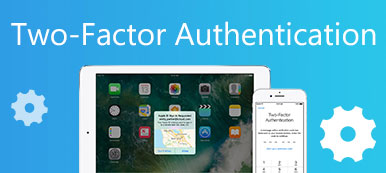"Geçen yıl bir kişiden iPhone satın aldım, ancak yakın zamanda operatör tarafından kara listeye alındı, cihazımın kilidini nasıl açabilirim?"
Bu kılavuz, mobil cihazlardaki güvenlik önlemlerinden biri olan FRP'den bahsedecektir. Bu özellik, başka birinin Android telefonunuzu veya iPhone'unuzu izinsiz olarak fabrika ayarlarına sıfırlamasını önler. Bu özellik, mobil telefonunuzu kaybettiğinizde veya çalındığında önemlidir. Android Lollipop veya üzeri ve çoğu iOS cihazında kullanılabilir. Öğrenmek istiyorsanız FRP nedir, bu kılavuzu faydalı bulacaksınız.
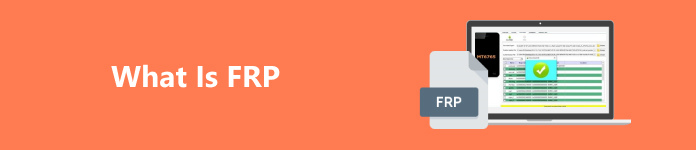
- Bölüm 1: FRP Nedir?
- Bölüm 2: Android ve iPhone'da FRP nasıl açılır/kapatılır
- Bölüm 3: FRP Nedir? SSS
Bölüm 1: FRP Nedir?
FRP ne anlama geliyor? FRP, Factory Reset Protection (Fabrika Sıfırlama Koruması) anlamına gelir. Android veya iOS cihazınız kaybolursa veya çalınırsa birisinin cihazınızı silmesini engellemek için kullanılır. Bu özellik etkinleştirildikten sonra, fabrika ayarlarına sıfırlama yapmak için cihazın sahibi olarak oturum açmanız gerekir. Google hesabınız veya Apple kimliğiniz ve parolanız olmadan, hiç kimse cihazınızı silemez.
Bölüm 2: Android ve iPhone'da FRP nasıl açılır/kapatılır
Android'de FRP'yi Şifreyle Açma/Kapatma
1. AdımAçın Ayarlar uygulama Hesaplarve dokunun Hesap eklemekAndroid telefonunuzda bir hesabınız varsa 3. adıma geçin.
2. AdımGoogle'a dokunun ve talimatları izleyerek Google hesabınızı cihazınıza ekleyin.
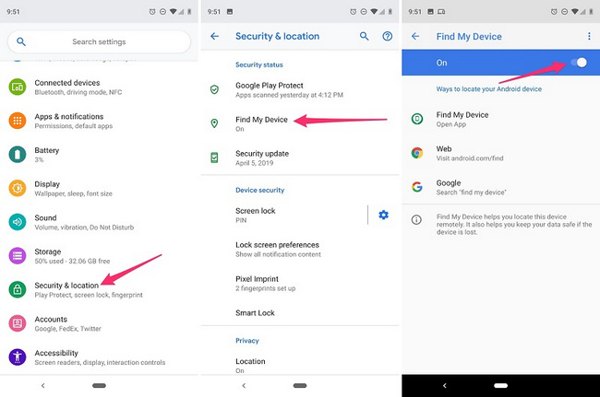
3. AdımSonra, geri dönelim Ayarlar uygulama Güvenlik ve konum, dokunun Benim Cihazı bul, ve geçiş Benim Cihazı bulArtık cihazınızda FRP kilidi etkinleştirildi.
4. AdımFRP'yi kapatmak istediğinizde, dokunun Hesaplar, ve Google ardışık olarak. Basın Menü düğmesini seçin Hesabı kaldırve dokunun Hesabı kaldır. İstendiğinde şifrenizi girin.
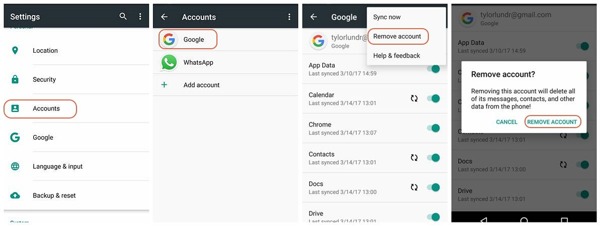
iPhone'da FRP'yi Şifreyle Açma/Kapatma
1. AdımAçın Ayarlar app.
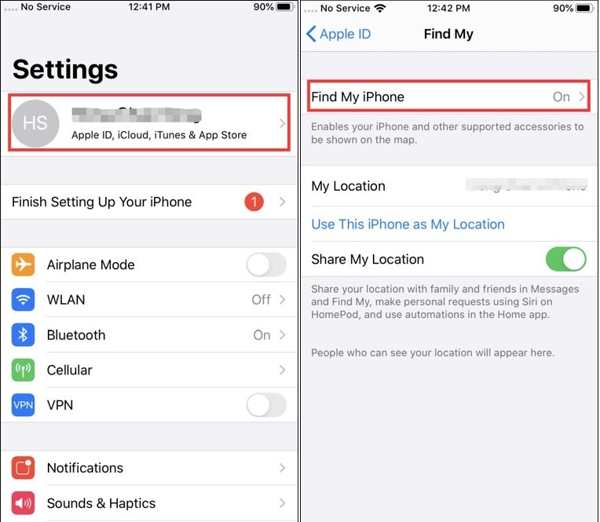
2. AdımProfilinize dokunun ve seçin Benim Bulve dokunun IPhone'umu Bul iOS 13 ve üzeri sürümlerde. Dokunun iCloud, ve Seç IPhone'umu Bul iOS 12 veya daha eski sürümlerde.
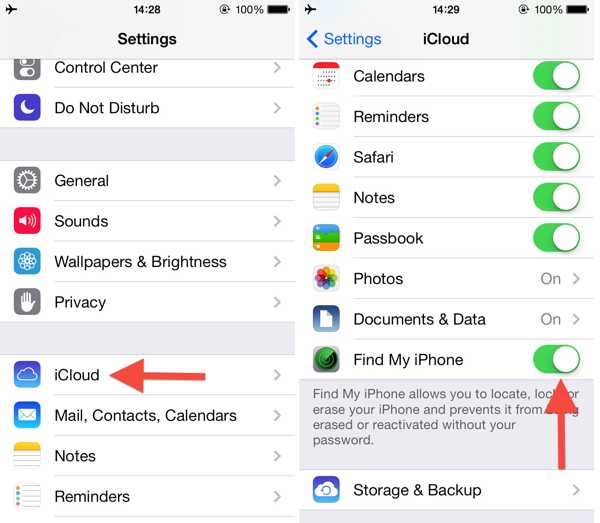
3. AdımAç IPhone'umu Bul.
4. AdımiPhone'unuzda FRP'yi kapatmayı düşünüyorsanız, IPhone'umu Bul Ayarlar uygulamanızdaki seçeneği. İstendiğinde, Apple Kimliğinizin parolasını girin.
Android'de FRP Şifre Olmadan Nasıl Kapatılır
Google hesabınızın şifresi olmadan, Android telefonunuzda FRP'yi kapatmak zordur. Birkaç program bu sorunu çözmenize yardımcı olabilir. Örneğin, Android için Tenorshare 4uKey, şifrenizi unuttuğunuzda Android'de FRP'yi kapatmanıza olanak tanır. Bir bilgisayarla çalışır ve bir USB kablosu gerektirir.
1. AdımYazılımın son sürümünü bilgisayarınıza yükleyin ve telefonunuzu USB kablosuyla bilgisayarınıza bağlayın.
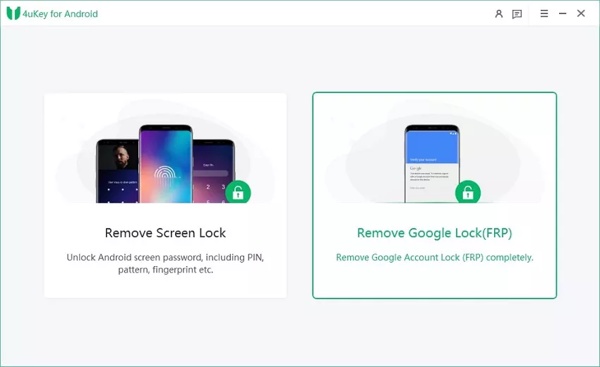
2. AdımKlinik Google Kilidi Kaldır Cihazınız algılandıktan sonra. Ardından Android sürümünüzü seçin ve tıklayın Şimdi Kaldır.
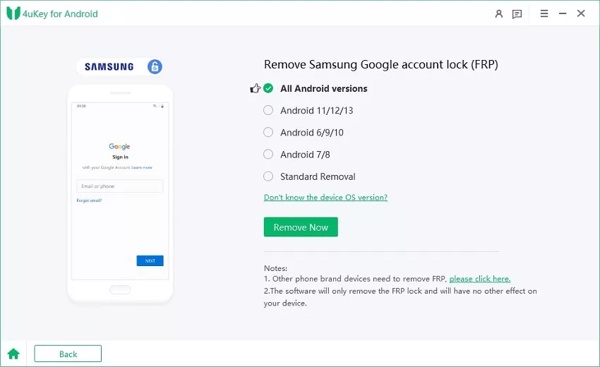
3. AdımAndroid telefonunuzu kurmak için ekrandaki talimatları izleyin ve tıklayın Sonraki FRP kilidini çıkarmaya başlamak için.
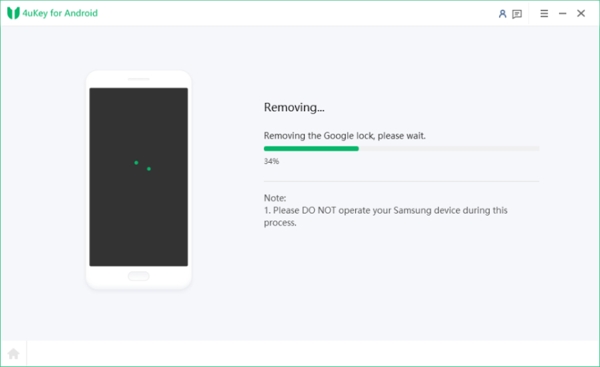
4. AdımYazılım işini bitirdiğinde telefonunuzun ana ekranına girebilir ve şifreye gerek kalmadan fabrika ayarlarına döndürebilirsiniz.
Şifre Olmadan iPhone'da FRP Nasıl Kapatılır
Android cihazlarda olduğu gibi, Apple Kimliğinizin şifresini unuttuğunuzda FRP'yi kaldırmak için güçlü bir araca ihtiyacınız var. Apeaksoft iOS Kilidi Açıcı yeni başlayanlar için en iyi seçenektir. İş akışını kolaylaştırır ve kullanıcı dostu arayüzü kullanıcıların herhangi bir zorluk yaşamadan gezinmesini sağlar.

4,000,000 + Yüklemeler
Şifresiz bir şekilde iPhone'dan FRP'yi kaldırın.
iPhone şifre kaldırma gibi bonus özellikler ekleyin.
Veri kaybı olmadan MDM ve Ekran Süresi şifresini atlatın.
iOS ve iPadOS'un en son sürümlerini destekleyin.
İşte şifresiz bir iPhone'da FRP'yi aşmanın yolu:
1. AdımiPhone'unuza bağlanın
Bilgisayarınıza yüklediğinizde en iyi FRP kaldırma yazılımını çalıştırın. Mac kullanıcıları için başka bir sürüm daha var. Apple kimliğini kaldır moduna geçin ve iPhone'unuzu Lightning kablosuyla bilgisayarınıza takın. Yazılım cihazınızı hemen algılayacaktır.

2. AdımFRP baypas
iOS 11.3 veya daha eski bir sürüm kullanıyorsanız, Başlama düğmesine basın. Ardından Ayarlar Cihazınızdaki uygulamayı seçin genel, dokunun ResetSeçin ve Tüm Ayarları Sıfırlaİşlem tamamlandığında, iPhone'unuz yeniden başlatıldıktan sonra yazılım FRP'yi kaldıracaktır.
iOS 11.4 veya üzerini kullanıyorsanız, cihazınızda iki faktörlü kimlik doğrulamayı açtığınızdan emin olun. Ardından 0000 girin, tıklayın Onaylamak, iPhone bilgilerinizi kontrol edin ve tıklayın Başlama aygıt yazılımını indirmek için. Sonra, 0000 girin ve tıklayın Kilidini açmak FRP'yi atlatmak için düğme.
İşlemin bitmesini bekleyin ve iPhone'unuzu etkinleştirmek için talimatları izleyin.

Bölüm 3: FRP Nedir? SSS
FRP tarafından kilitlendiyseniz ne yapmalısınız?
Google hesabınızın şifresini hala hatırlıyorsanız, Android telefonunuzdaki FRP kilidini doğrudan kaldırabilirsiniz. Hesap şifrenizi unuttuysanız, üçüncü taraf bir FRP kaldırma aracı kullanmanız gerekir.
Google Android'e FRP'yi neden ekledi?
Android cihazlarda güvenlik önlemleri olmasına rağmen, hırsız gibi başka birinin sadece fabrika ayarlarına sıfırlama yapması ve yepyeni bir telefon alması gerekir. Bu nedenle Google, yetkisiz fabrika ayarlarına sıfırlamayı önlemek için FRP'yi tanıttı.
FRP ile Google Cihaz Koruması arasındaki fark nedir?
FRP, Google Cihaz Koruması ile aynıdır. Android cihazınızı yetkisiz fabrika veri sıfırlamalarından korur. Android telefonunuzda özelliği açtığınızda, kimliğinizi doğrulamak için Google hesap bilgileriniz gerekir.
Sonuç
Şimdi, anlamalısın FRP kilidi nedir, nasıl çalışır ve Android veya iOS cihazınızda nasıl açılıp kapatılır. Bu özelliği Android'de bir hesap ekleyerek ve Cihazımı Bul özelliğini açarak ayarlayabilirsiniz. iOS kullanıcıları için iPhone'umu Bul özelliğini açmak FRP'yi etkinleştirecektir. Apeaksoft iOS Unlocker, şifre olmadan FRP'yi atlamanıza yardımcı olabilir. Başka sorularınız mı var? Bu gönderinin altına bir mesaj bırakabilirsiniz.